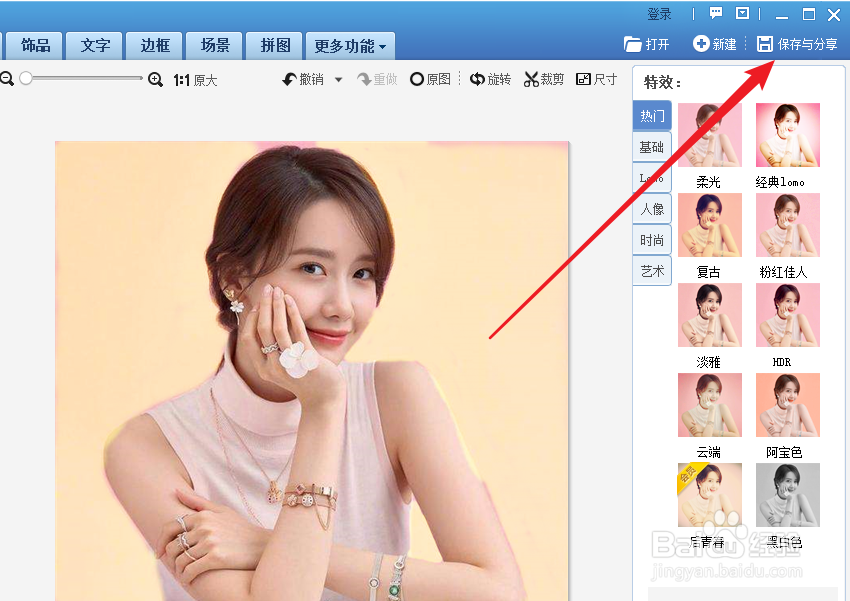1、打开美图秀秀,点击右上角的“打开”按钮。在电脑中选择需要更换背景的图片。
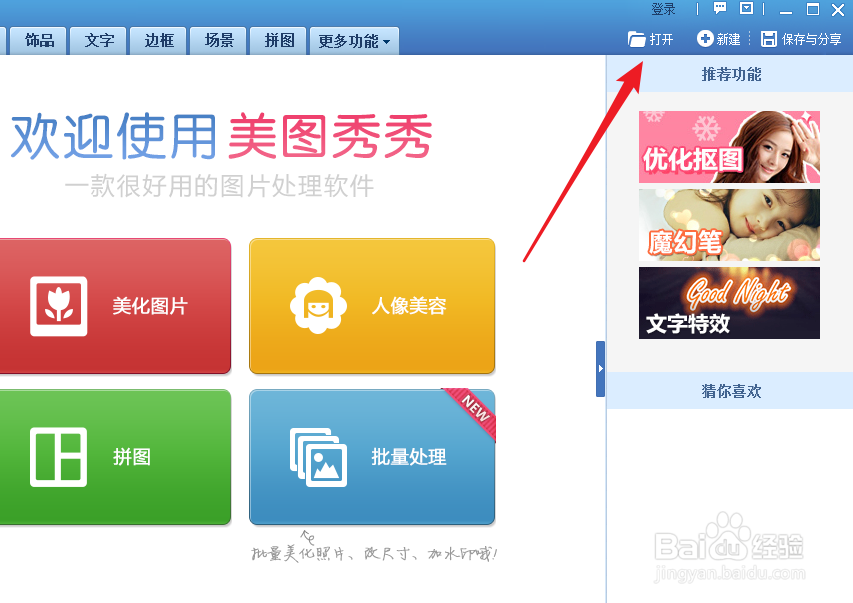
2、图片打开后,点击左侧工具栏内的“局部变色笔”。
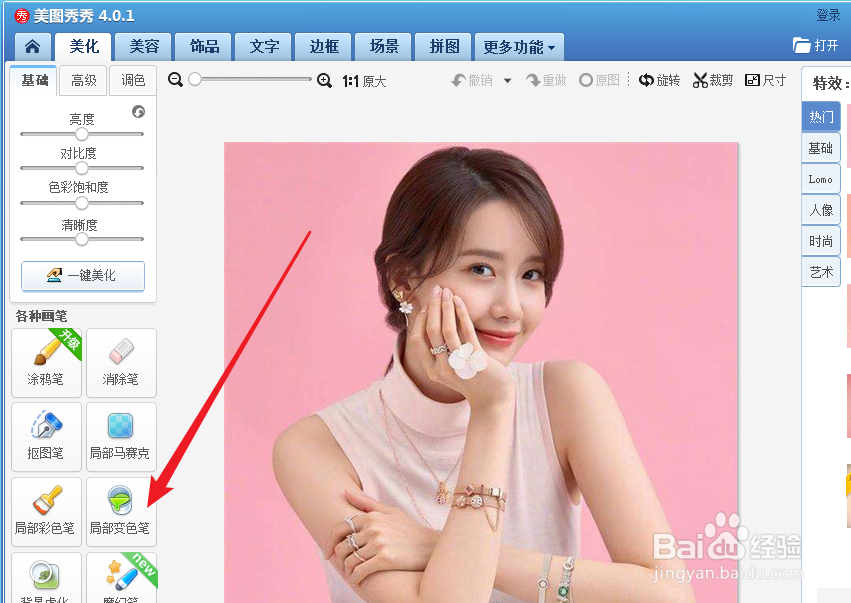
3、点击左下角系统提供的颜色,或者点击“选择其它颜色”按钮,选择自己需要的背景色。
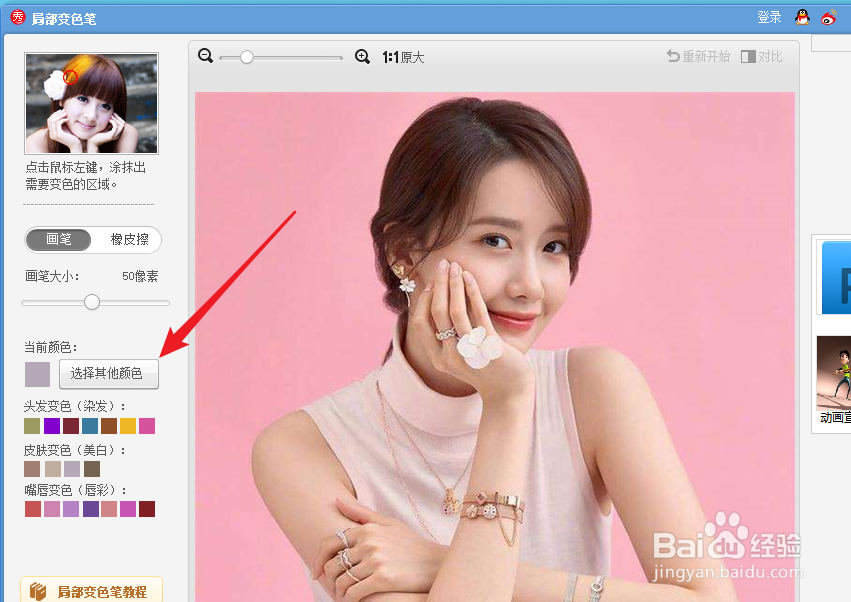
4、此时光标变成圆圈的形状,拖动鼠标在图片背景上涂抹即可。

5、如果想要比较细致地更换背景颜色,可以拖动箭头所指的“比例”按钮,把照片放大再涂抹。
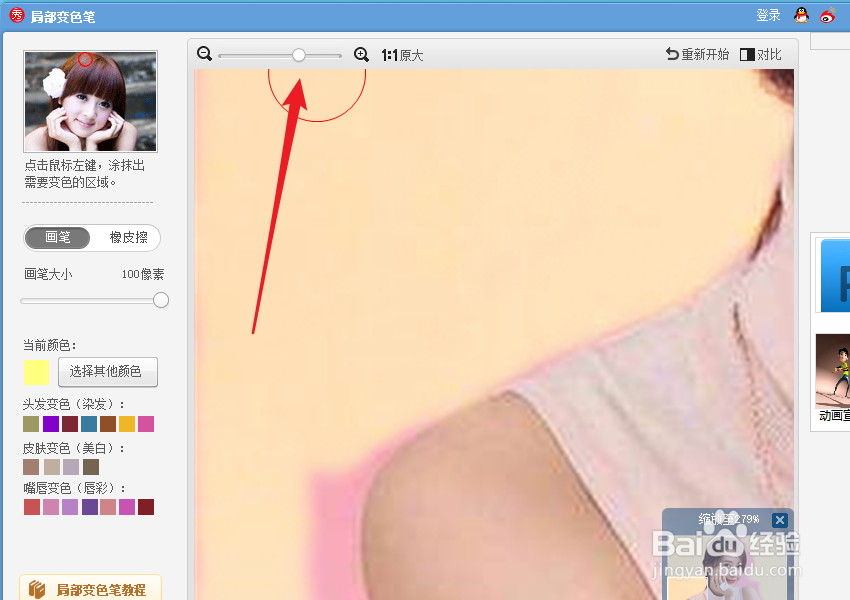
6、背景更换完成后,点击下方的“应用”按钮。
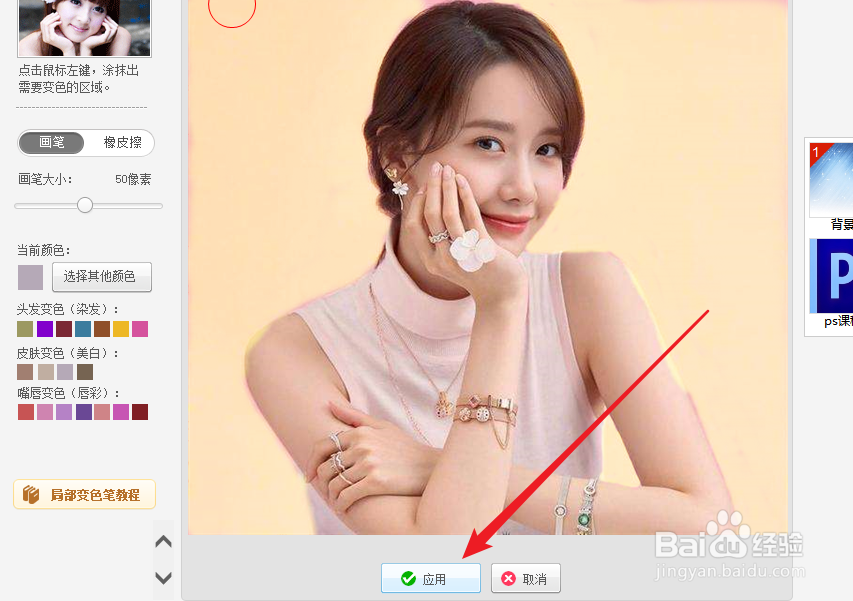
7、返回主页面后,点击软件右下角的“对比”按钮,可以查看美图前后的对比情况。

8、如果不需要再做更改,点击软件右上角的“保存与分享”,把照片保存到电脑中即可。